Per coloro a cui piace guardare video brevi, gli Short di YouTube possono fornire una quantità illimitata di contenuti accattivanti e divertenti. Tuttavia, la tua esperienza durante la visione di questi brevi video potrebbe risentirne se l’app YouTube continua a rallentare. Può essere ancora più frustrante quando YouTube Shorts non viene riprodotto affatto sul tuo Android o iPhone.
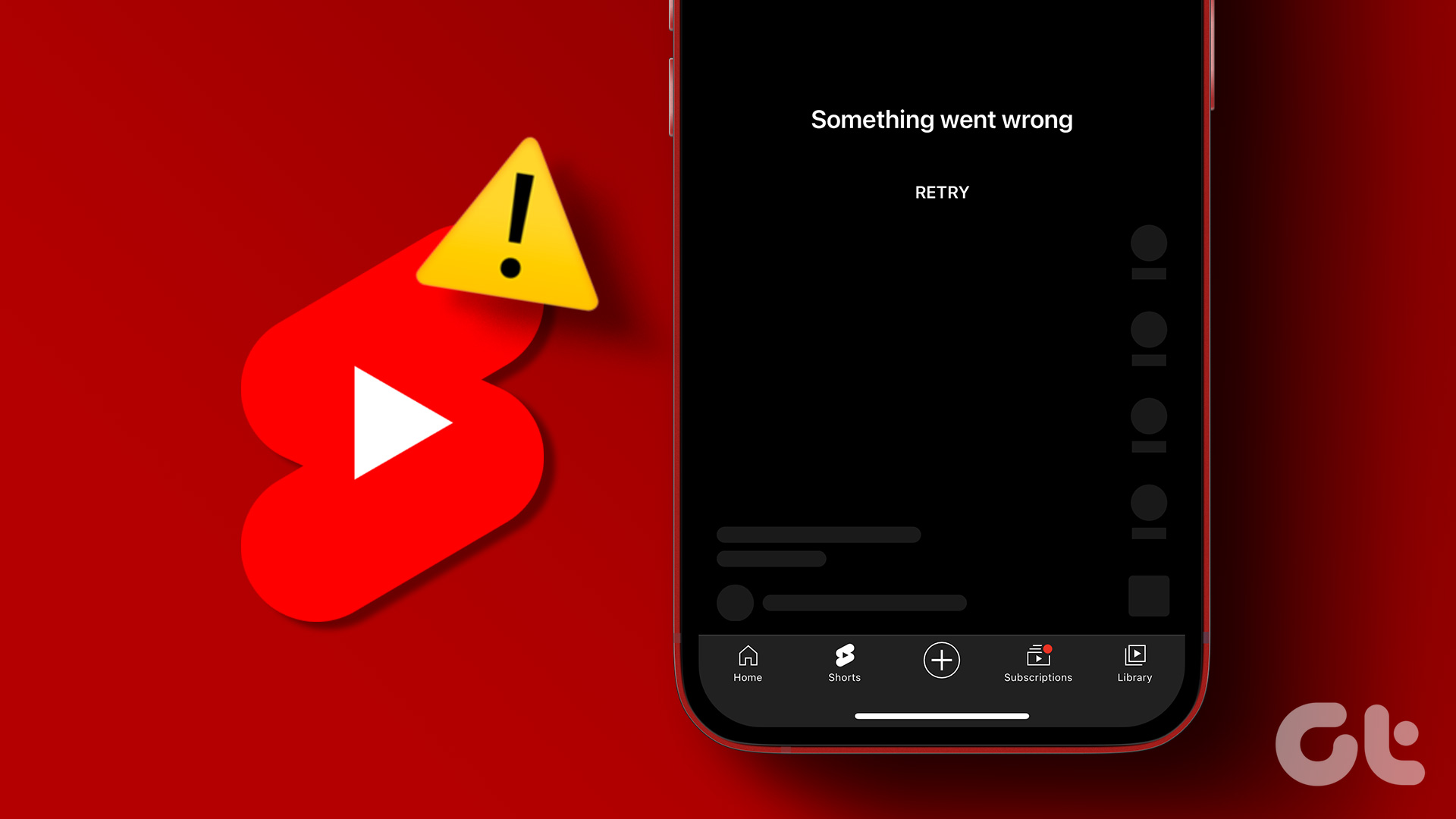
Non è necessario passare a Instagram o TikTok per esigenze di intrattenimento. In questo post condivideremo alcuni suggerimenti utili per risolvere il problema di mancata riproduzione di YouTube Shorts su Android e iPhone. Quindi, andiamo subito al punto.
1. Controlla la tua connessione Internet
Una connessione Internet irregolare potrebbe impedire all’app YouTube di riprodurre Short sul tuo telefono. Il modo più rapido per verificare se Internet funziona è aprire alcuni siti Web nell’app del browser del telefono. Se c’è un problema con la tua connessione Internet, valuta la possibilità di passare a una connessione di rete diversa e riprovare. Puoi eseguire test di velocità Internet per verificare l’affidabilità della connessione dati.
2. Abilita i dati mobili per YouTube (iPhone)
Su iOS, puoi controllare le autorizzazioni dei dati mobili per ciascuna delle tue app individualmente. Se in precedenza hai disattivato l’accesso ai dati mobili per l’app YouTube, non verranno riprodotti Short o altri video normali.
Per consentire l’utilizzo dei dati mobili all’app YouTube, procedi nel seguente modo:
Passaggio 1: apri l’app Impostazioni e scorri verso il basso per toccare YouTube.
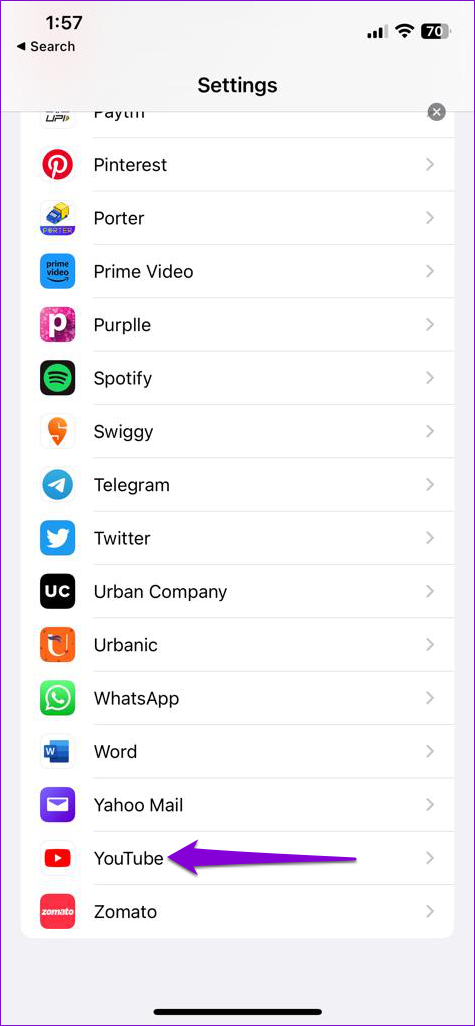
Passaggio 2: abilita l’interruttore accanto a Dati mobili.
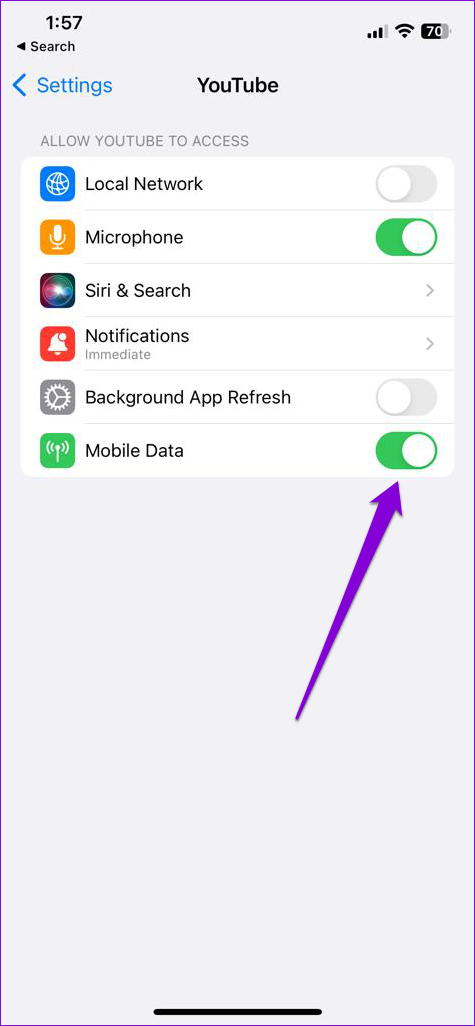
3. Forza la chiusura e la riapertura dell’app YouTube
Se Internet non è un problema, puoi forzare la chiusura e la riapertura dell’app YouTube. Se alcuni dei processi dell’app YouTube hanno riscontrato problemi, il riavvio dell’app dovrebbe aiutare a ripristinare la normalità.
Per forzare la chiusura di YouTube su Android, premi a lungo sull’icona dell’app e tocca l’icona delle informazioni dal menu visualizzato. Tocca l’opzione Forza interruzione nella pagina delle informazioni sull’app in basso.
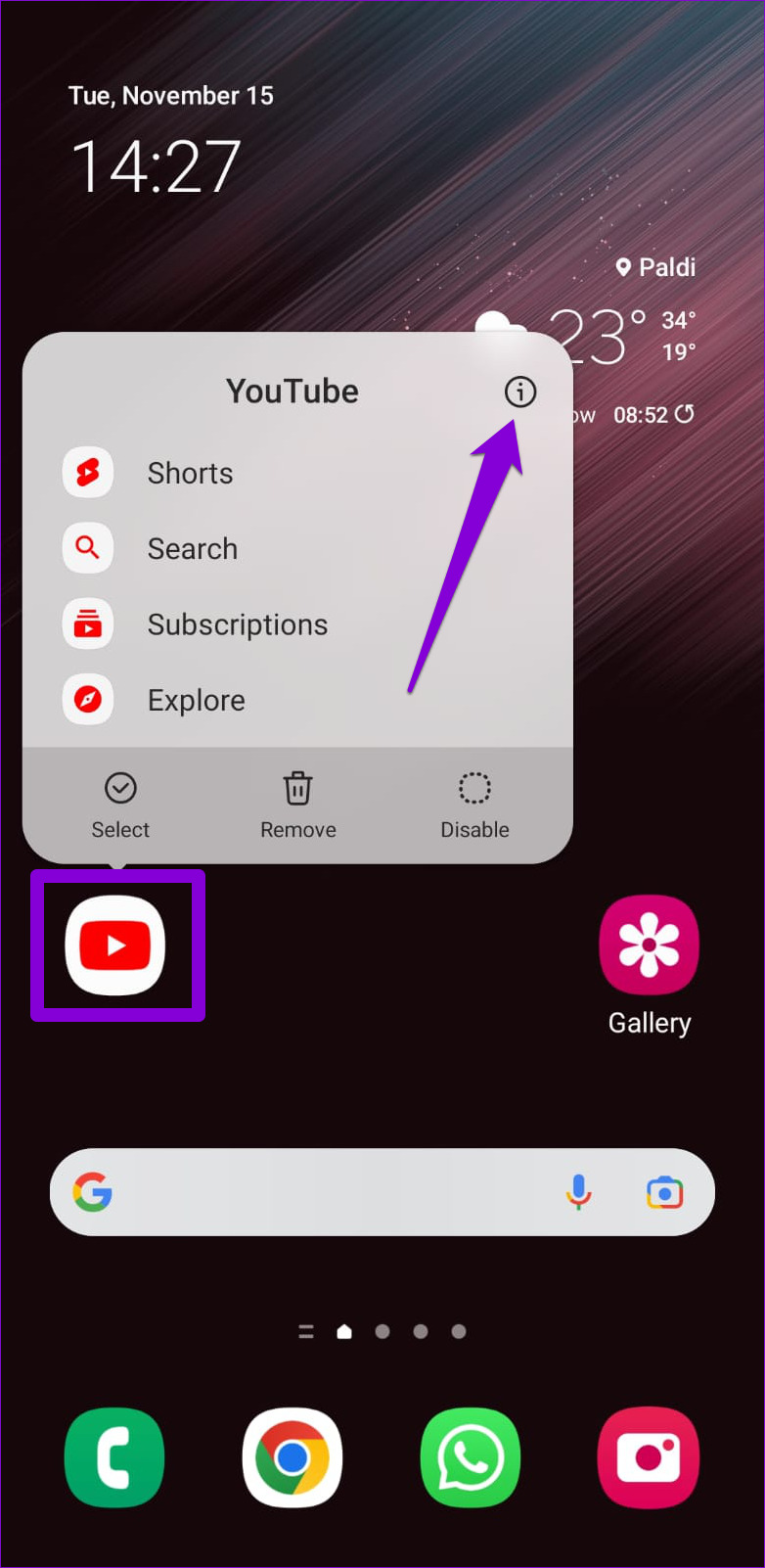
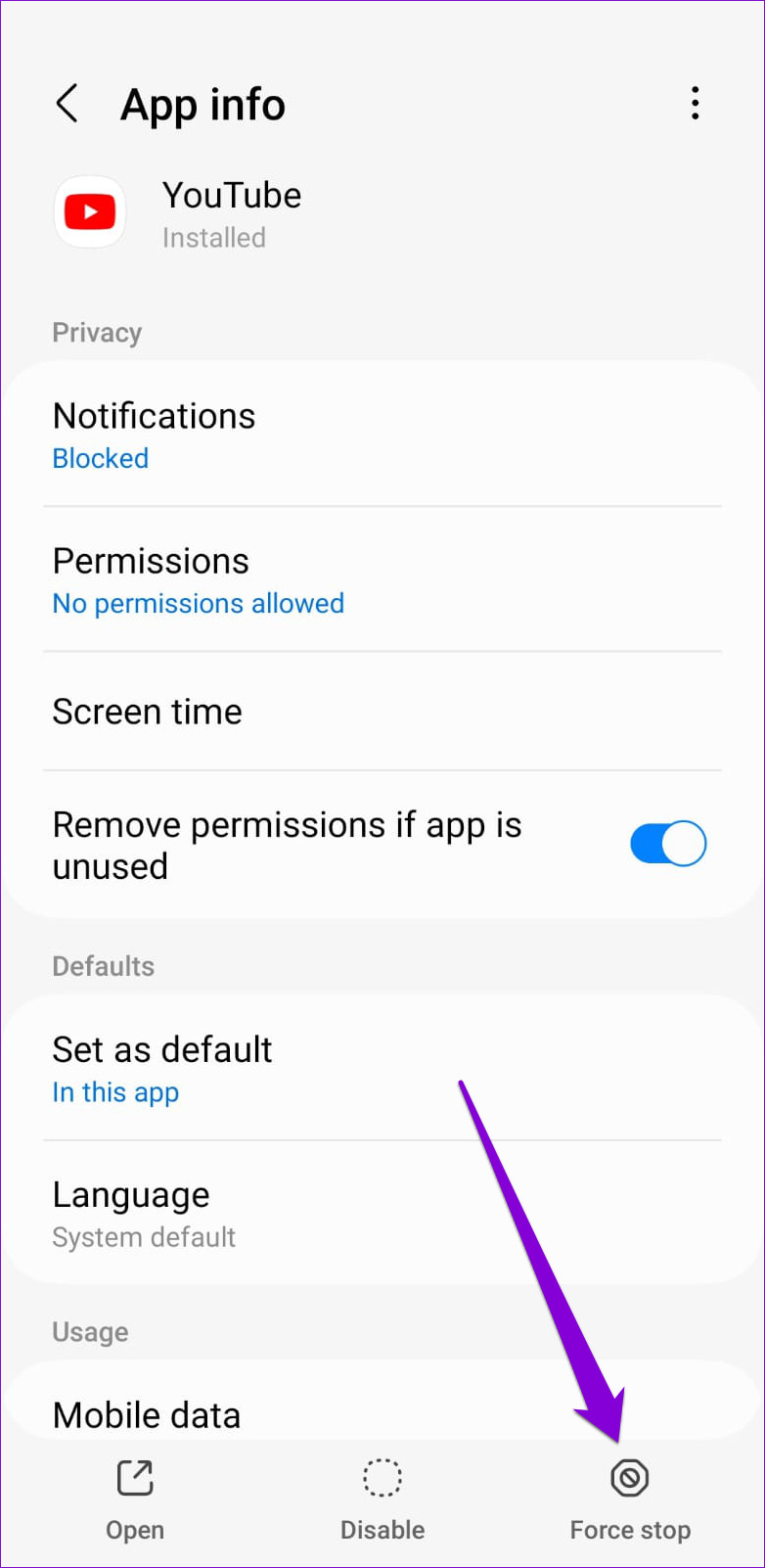
Se utilizzi un iPhone, scorri verso l’alto dalla parte inferiore dello schermo (o premi due volte il pulsante della schermata Home) per accedere al selettore di app. Scorri verso l’alto sulla scheda YouTube per chiudere l’app.
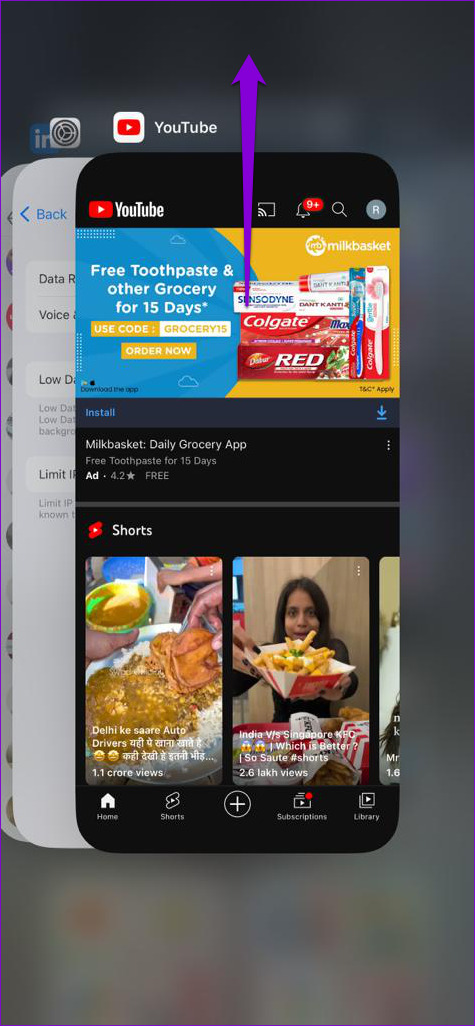
Riapri l’app YouTube e verifica se è in grado di riprodurre Short.
4. Abilita data e ora automatiche
YouTube potrebbe non riuscire a connettersi ai suoi server se la data o l’ora sul telefono non sono accurate. È possibile configurare il telefono in modo che utilizzi la data e l’ora fornite dalla rete per risolverlo. Ecco i passaggi per lo stesso.
Android
Passaggio 1: apri l’app Impostazioni sul tuo telefono e tocca Gestione generale.
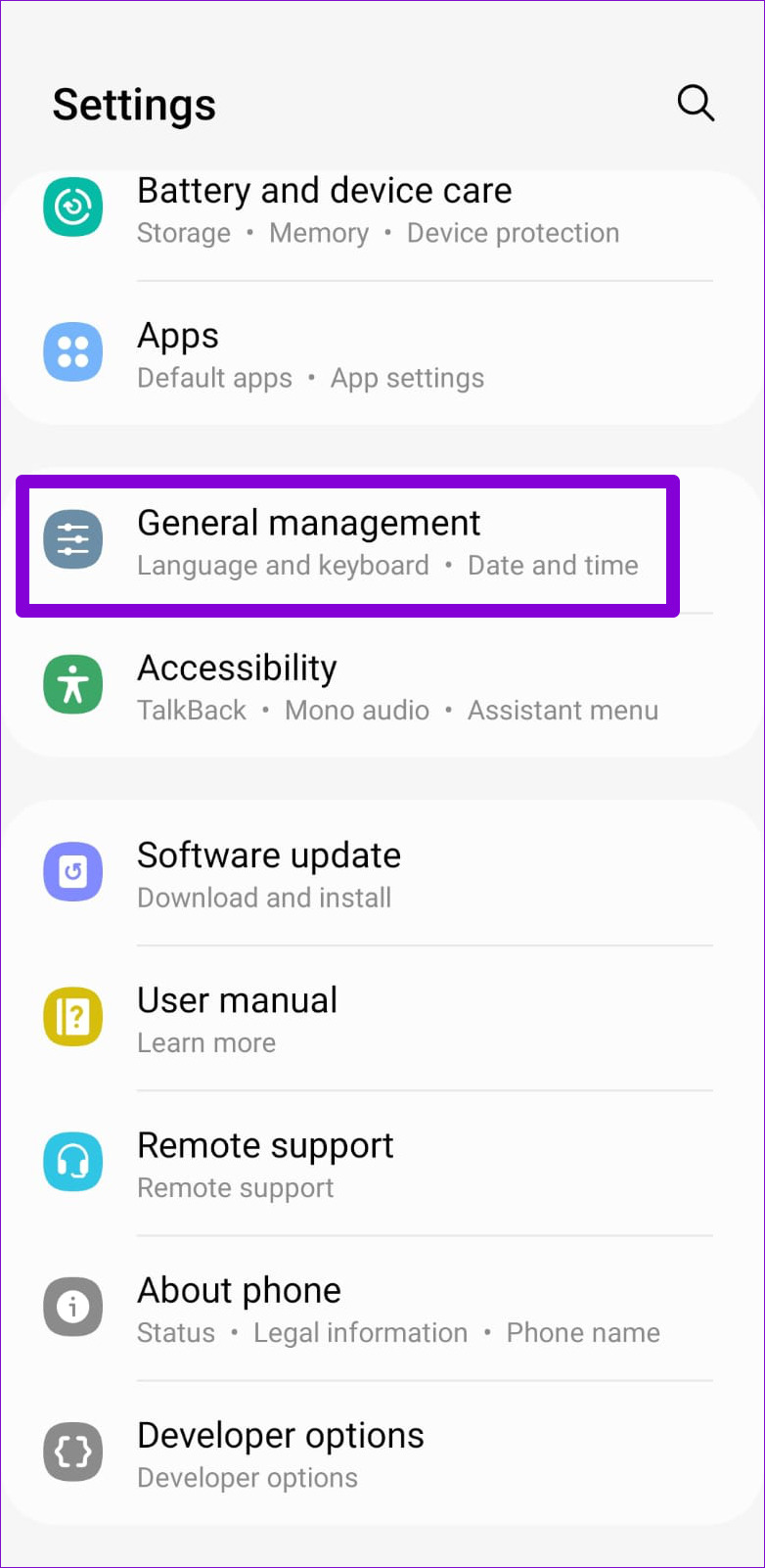
Passaggio 2: tocca Data e ora e attiva l’opzione”Data e ora automatiche”.
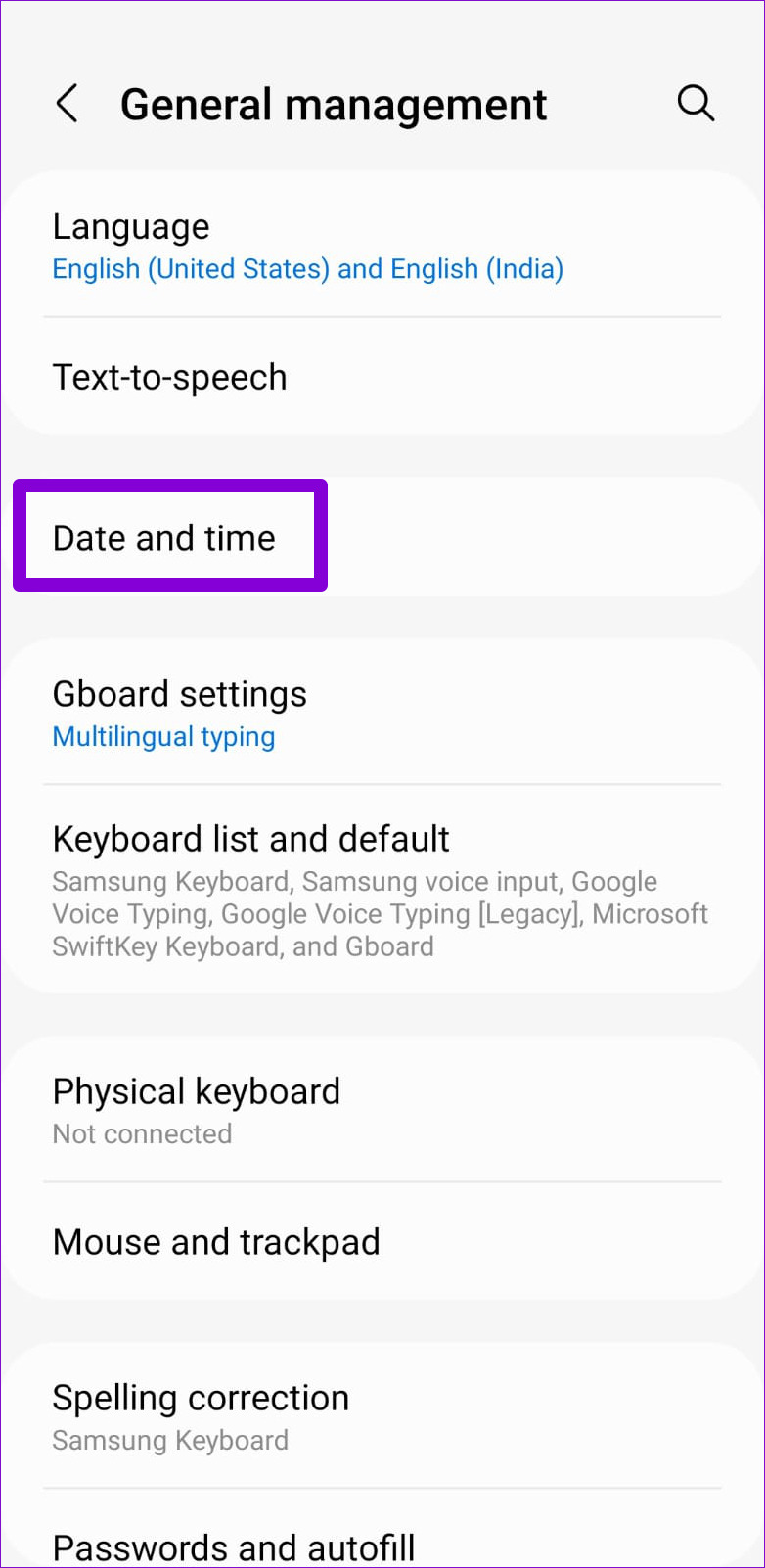
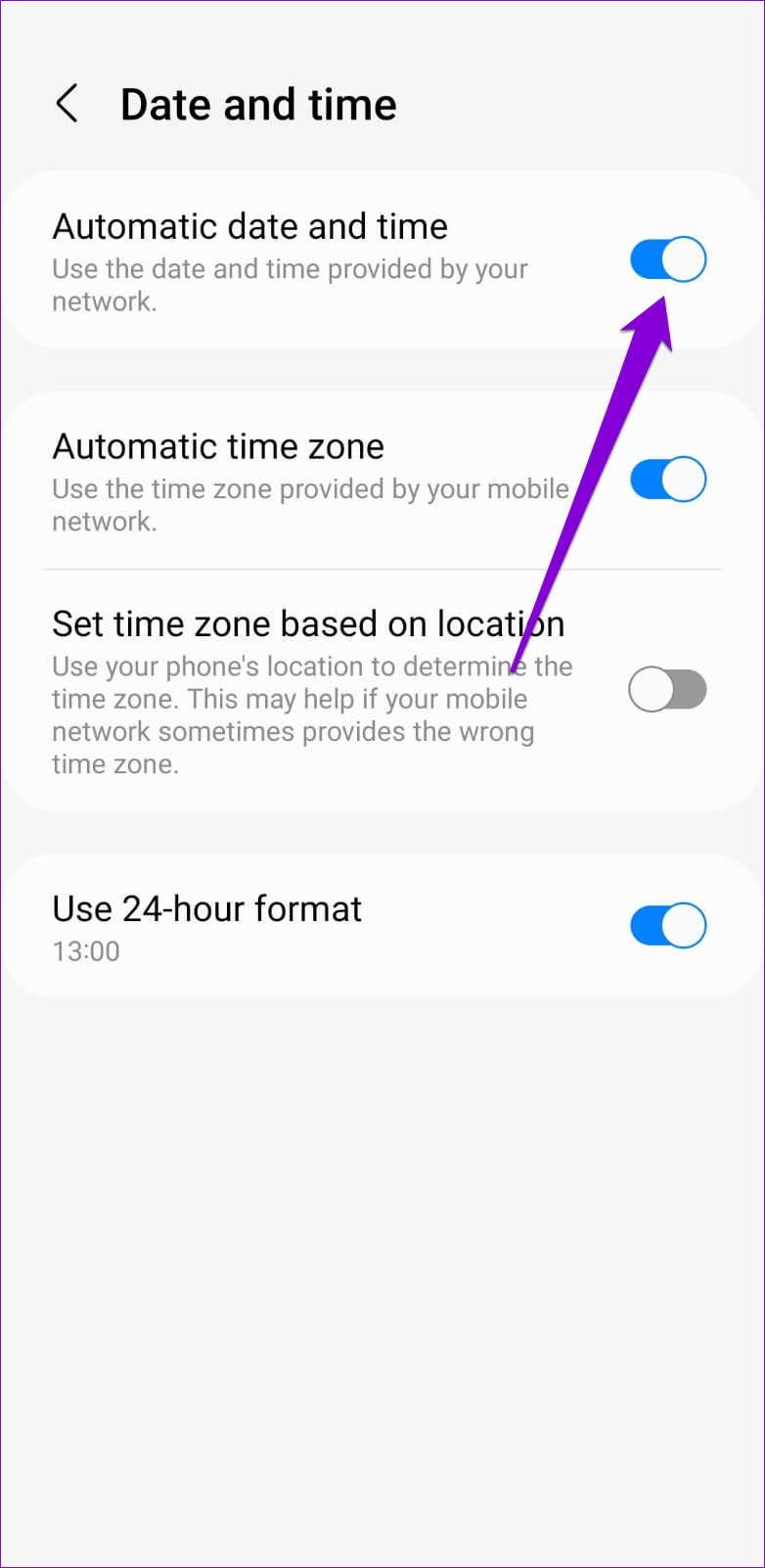
iPhone
Passaggio 1: Avvia le Impostazioni app sul tuo iPhone e vai a Generale.
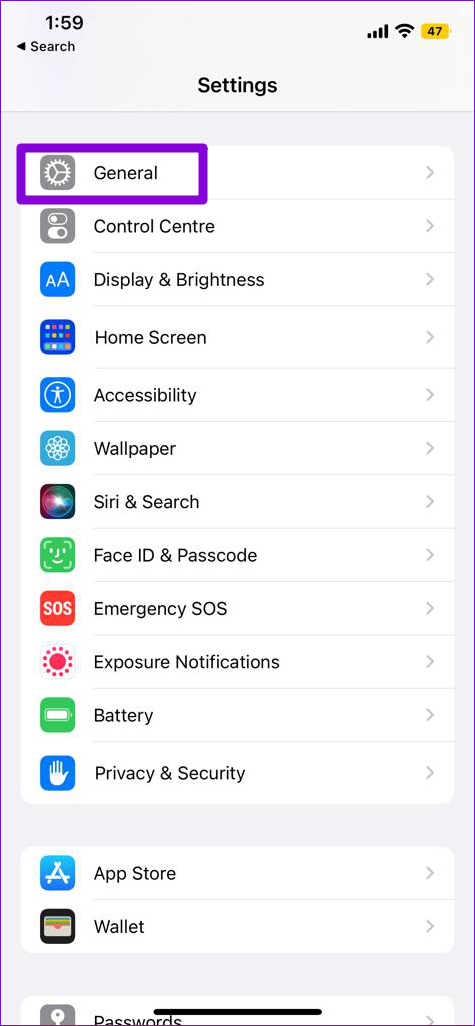
Passaggio 2: tocca Data e ora e attiva l’interruttore accanto a Imposta automaticamente.
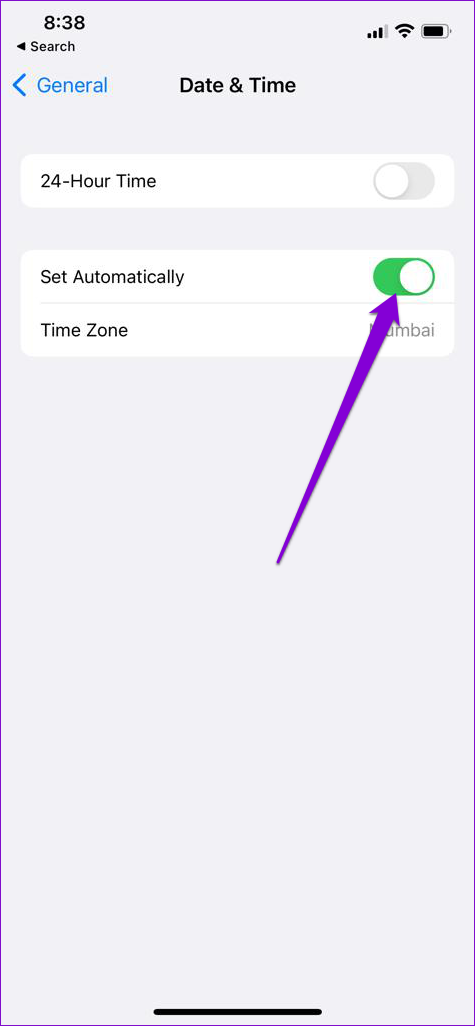
5. Disattiva temporaneamente VPN
Problemi con il servizio VPN che potresti utilizzare sul tuo telefono potrebbero impedire all’app YouTube di connettersi a Internet e riprodurre video. Per verificare questa possibilità, puoi disabilitare temporaneamente la tua connessione VPN per verificare se YouTube può riprodurre Short.
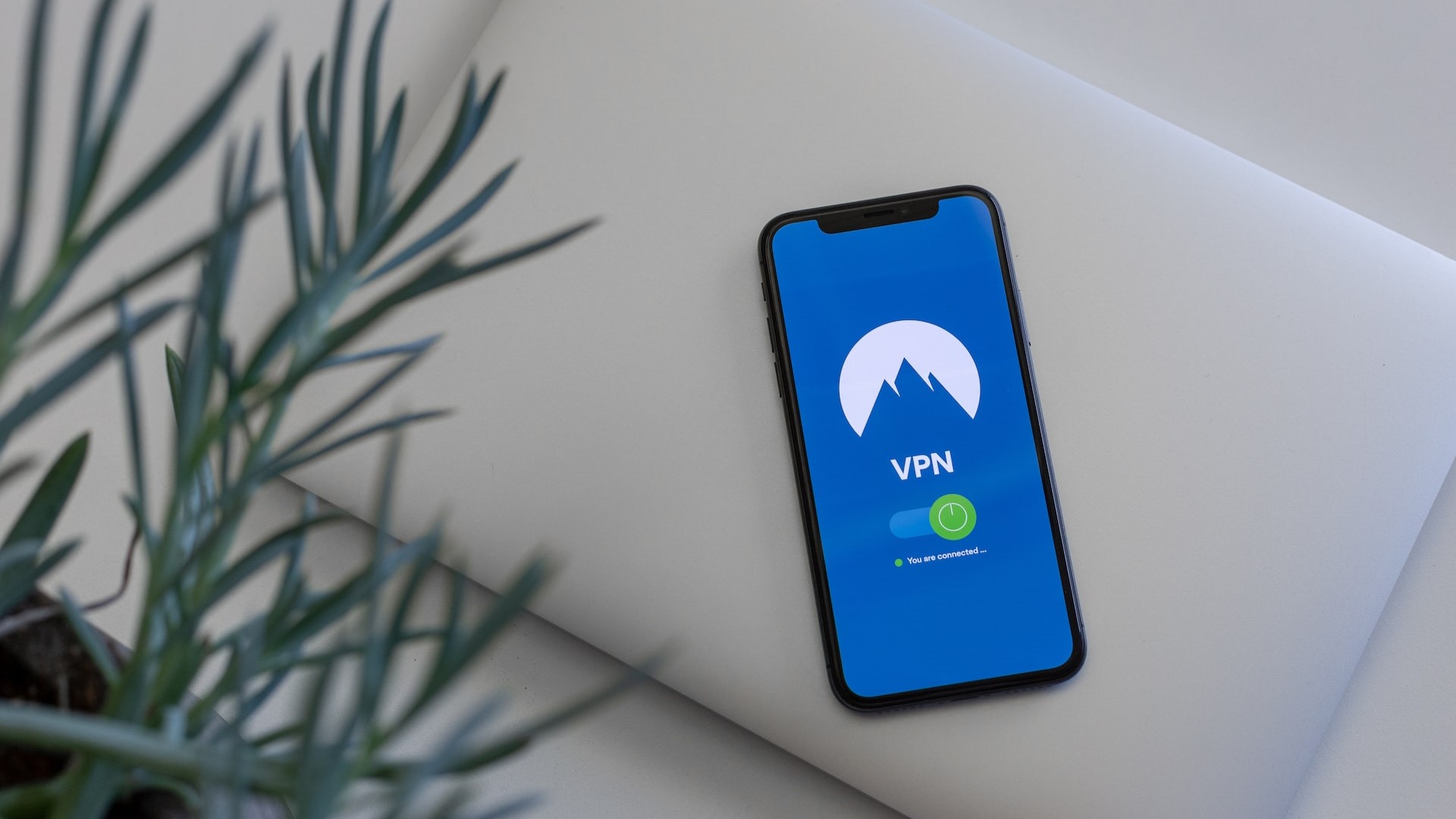
6. Controlla lo stato del server di YouTube
Un altro motivo per cui l’app YouTube potrebbe non riuscire a caricare Short e altri contenuti è dovuto a problemi relativi al server. Per ignorare questa possibilità, puoi controllare lo stato del server di YouTube su un sito web come Downdetector.
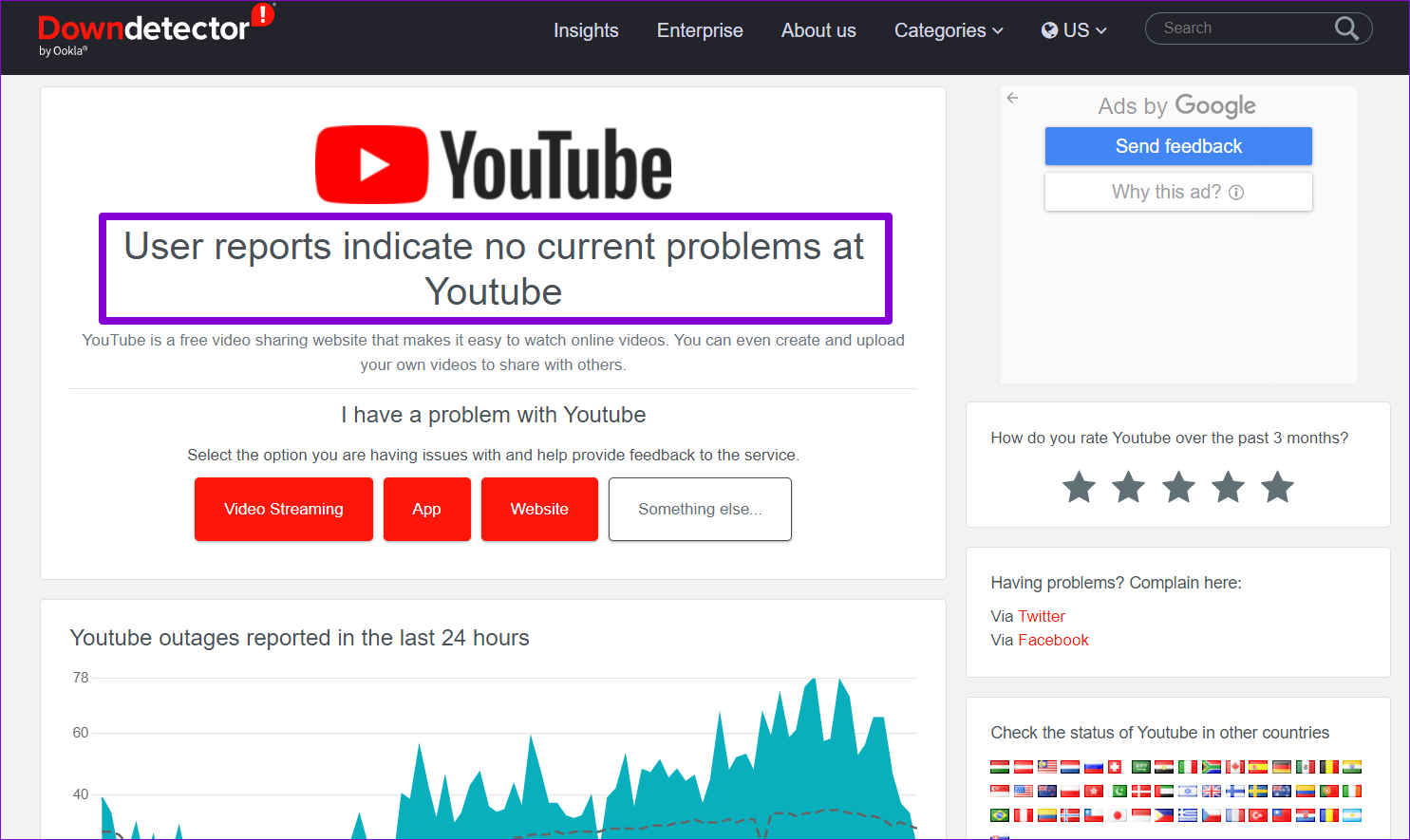
Se i server sono inattivi, puoi attendere che YouTube li riattivi.
7. Svuota la cache dell’app YouTube (Android)
Anche i dati della cache esistenti raccolti dall’app YouTube potrebbero causare un comportamento anomalo, soprattutto se è troppo vecchia o danneggiata. In tal caso, svuotare la cache dell’app YouTube dovrebbe essere d’aiuto. Ecco i passaggi per lo stesso.
Passaggio 1: premi a lungo l’icona dell’app YouTube e tocca l’icona delle informazioni dal menu risultante.
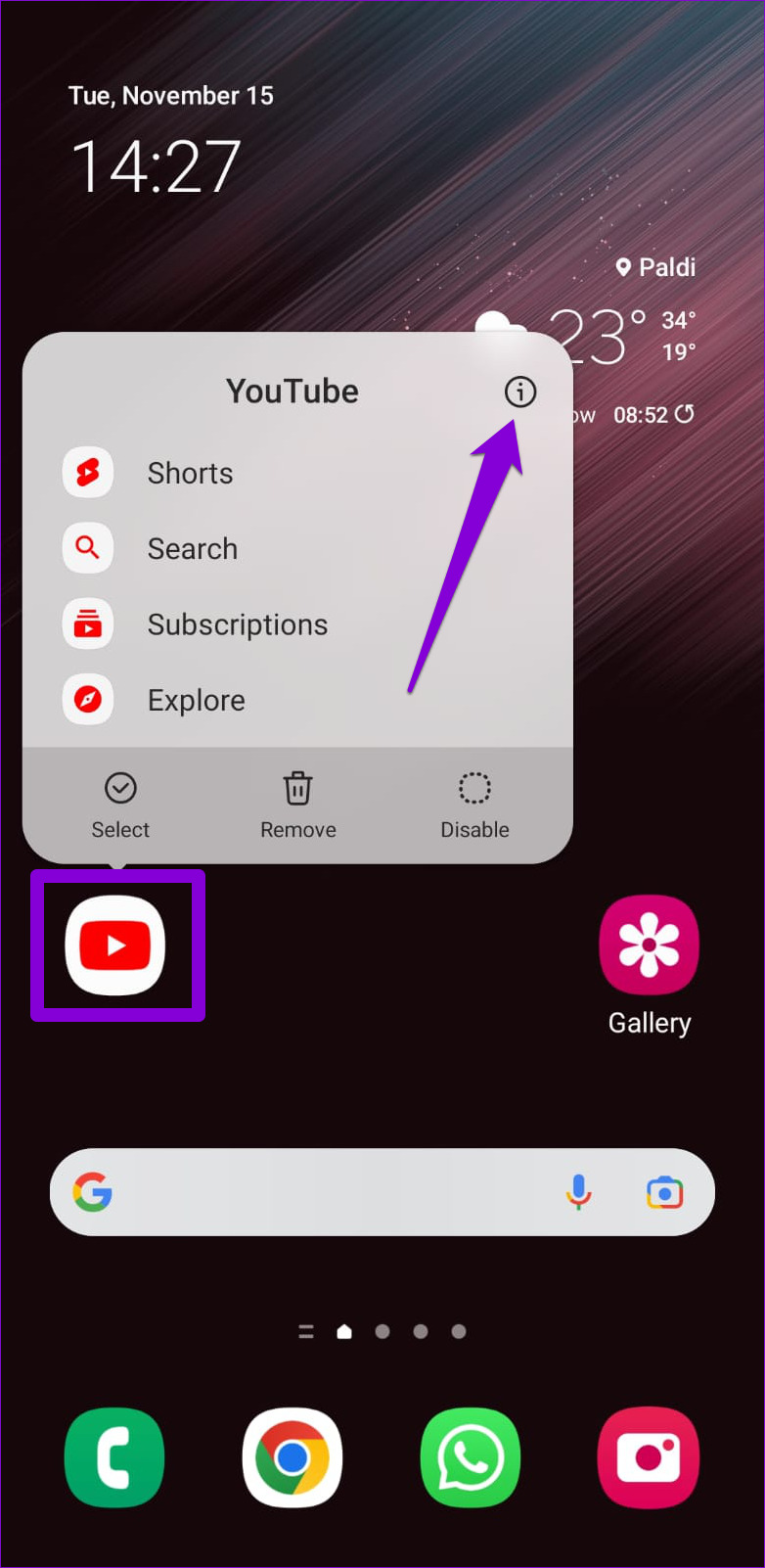
Passaggio 2: Vai su Archiviazione e tocca l’opzione Cancella cache in basso.
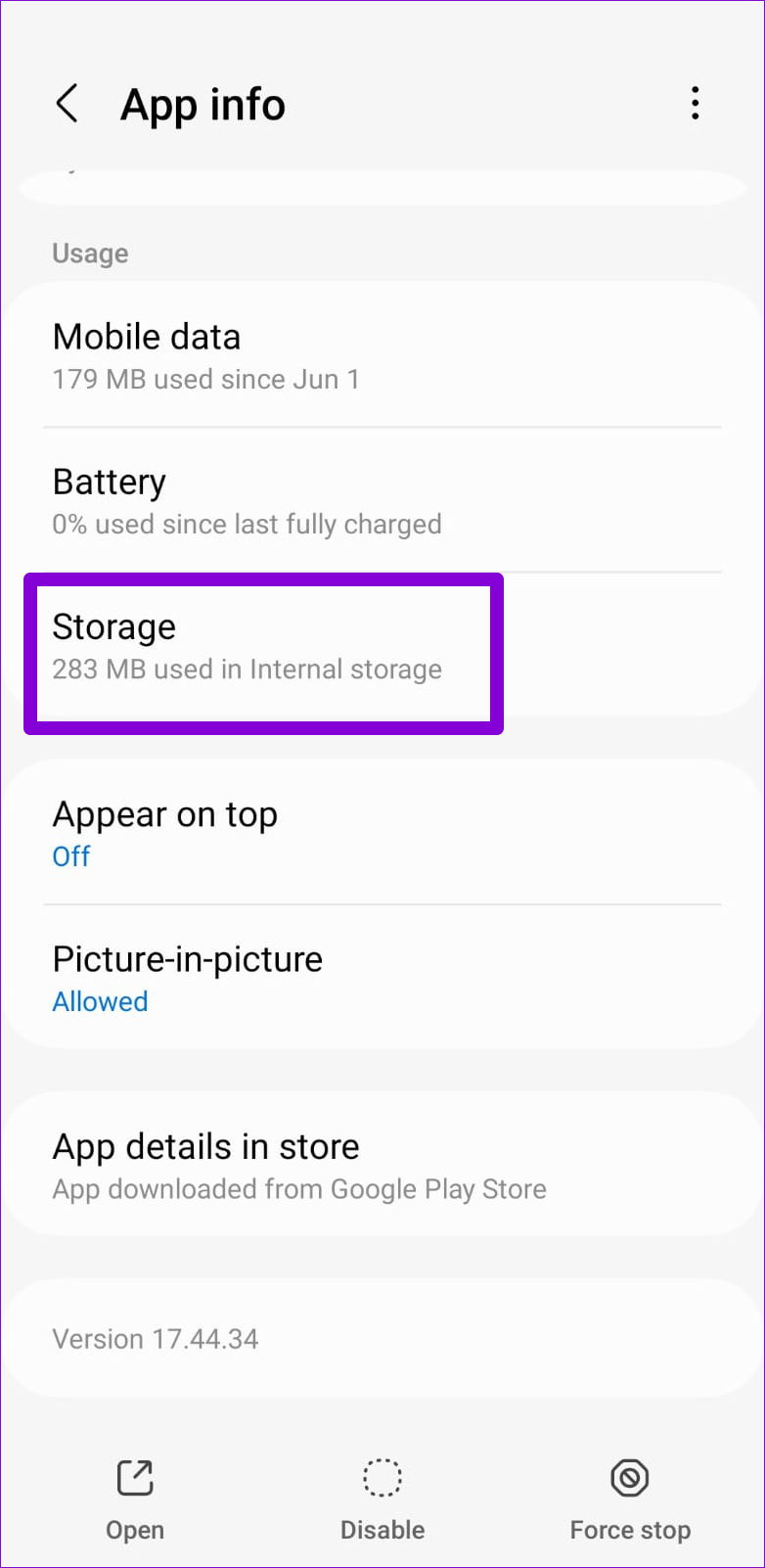
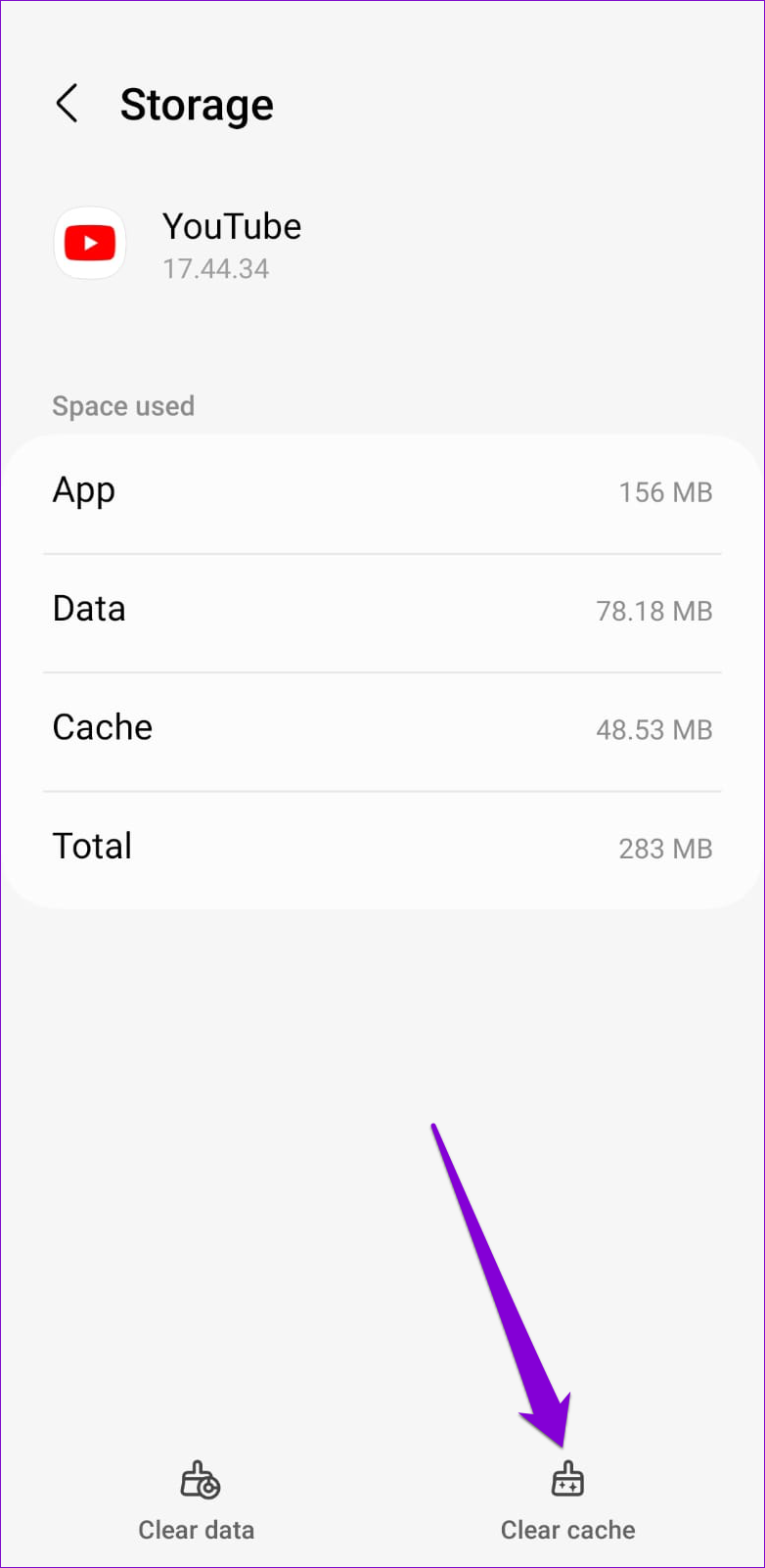
8. Aggiorna l’app YouTube
È possibile che YouTube Shorts non funzioni sul tuo telefono perché stai utilizzando un’app obsoleta o piena di bug. Per verificare se è disponibile una versione più recente, apri Play Store (Android) o App Store (iPhone) sul telefono e cerca l’app YouTube. Tocca il pulsante Aggiorna per aggiornare l’app e vedere se questo risolve il problema.
Immergiti negli Short di YouTube
Una connessione Internet difettosa o un malfunzionamento temporaneo dell’app spesso impedisce a YouTube di riprodurre Short. In caso contrario, potrebbe essere necessario regolare le impostazioni di data e ora del telefono o aggiornare l’app per far ripartire le cose. In ogni caso, facci sapere quale trucco ha funzionato per te nei commenti qui sotto.
Non sei un fan di YouTube Shorts? Bene, è facile disattivare YouTube Shorts sul tuo Android o iPhone.
